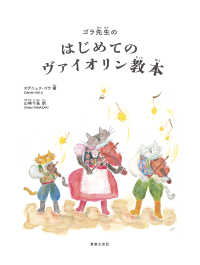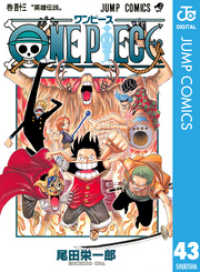内容説明
※この商品は固定レイアウトで作成されており、タブレットなど大きいディスプレイを備えた端末で読むことに適しています。また、文字列のハイライトや検索、辞書の参照、引用などの機能が使用できません。480円(税抜)でお得な「世界一やさしい」シリーズからWindows 10の入門書が登場!
大きな文字と大きな画面で、見た目も機能も大きく変わったWindows 10を基本から解説します。
新しいスタートメニューや新ブラウザー「Microsoft Edge」の使い方、
アクションセンターやタスクビューなどの新機能もやさしく解説。
わからない単語をすぐに引ける用語集もあるので初めてパソコンを触る方も安心です。
切り離して使える『ウィンドウズ 10 無料アップグレードガイド』の小冊子付録付き。
Windows 8.1/7からのアップグレードやデータの引っ越しもバッチリ!
Windows 10の基本操作を身につけたい方だけでなく、新機能をさっと知りたい方にもぴったりな1冊です。
目次
表紙
目次
準備1 どこが変わった? Windows 10新機能ガイド
準備2 マウスとタッチ操作の基本
準備3 キーボードの基本を押さえよう
準備4 インターネットへ接続しよう
準備5 Microsoftアカウントでログインしよう
第1章 ウィンドウズ 10の基本を知ろう
この章でマスターする4つのステップ
ステップ1 スタートメニューの使い方を知ろう
ステップ2 アプリを起動・終了してみよう
ステップ3 ウィンドウの操作とタスクビューの使い方を覚えよう
ステップ4 通知の確認方法と基本設定を覚えよう
column Windowsの起動と終了を覚えよう
第2章 インターネットを満喫しよう
この章でマスターする4つのステップ
ステップ1 Edgeでウェブページを見よう
ステップ2 検索で目的のページやキーワードを見つけよう
ステップ3-1 お気に入りと履歴ですばやく移動しよう
ステップ3-2 Edgeの新機能を利用しよう
ステップ4-1 インターネットの地図を活用しよう
ステップ4-2 調べ物や動画でインターネットを活用しよう
column InPrivateウィンドウって何?
第3章 新しい「メール」アプリを使いこなそう
この章でマスターする4つのステップ
ステップ1 受信メールをチェックしよう
ステップ2 メールを送信しよう
ステップ3 ファイルの添付やメールの整理を覚えよう
ステップ4-1 メールアドレスを連絡先に登録しよう
ステップ4-2 メールアプリにアカウントを追加しよう
column ブラウザーからウェブメールを使ってみよう
第4章 デジカメの写真や音楽CDもパソコンで管理しよう
この章でマスターする4つのステップ
ステップ1 写真をパソコンに取り込もう
ステップ2 写真を表示・編集しよう
ステップ3 音楽の取り込み/再生をしよう
ステップ4 再生リストで音楽を楽しもう
column 「映画&テレビ」アプリで映画も観られる!
第5章 ファイルの操作をマスターしよう
この章でマスターする4つのステップ
ステップ1 ファイルの操作方法を覚えよう
ステップ2 ファイルの移動とコピー、削除を使いこなそう
ステップ3 検索機能でファイルを探そう
ステップ4 ファイルの圧縮やDVDの書き込みをしよう
活用編1 便利なクラウドOneDriveを使ってみよう
活用編2 新しい[設定]画面を使ってみよう
活用編3 タブレットモードを使ってみよう
活用編4 仮想デスクトップを使ってみよう
活用編5 パソコンにアプリをインストールしよう
活用編6 専用アプリでSNSを楽しもう
活用編7 最新の状態でセキュリティを保とう
覚えておきたいWindows 10用語集
奥付
Windows 10 プリインストールアプリ一覧
作業がとっても速くなる! ウィンドウズ 10の便利なショートカットキー
ウィンドウズ 10 無料アップグレードガイド
アップグレードの条件を確認しよう
Windows 10にアップグレードしよう
Windows 10の初期設定をしよう
古いパソコンからデータを引っ越ししよう